5 spôsobov, ako opraviť blikanie Netflixu v Safari (09.15.25)
Netflix je miesto, kde získavame dennú dávku našich obľúbených televíznych programov a filmov, čo z neho robí jednu z najpopulárnejších webových stránok na streamovanie videa v súčasnosti. Má stovky televíznych programov a tisíce filmov, ktoré môžu používatelia sledovať.
Niektorí používatelia však boli v poslednej dobe sklamaní a naštvaní z dôvodu problému s blikaním Netflixu . Používatelia si všimli, že pri sledovaní Netflixu v Safari bliká obrazovka, najmä keď sú povolené titulky. Tento problém sa nevyskytuje v iných prehliadačoch, ako sú Firefox a Chrome.
Problém s používaním iných prehliadačov je však v tom, že podporujú iba do 720 pixelov, nie do 1080 pixelov. Pokiaľ ide o kvalitu obrazu, medzi obrázkami 720p a 1080p je obrovský rozdiel, preto väčšina používateľov radšej sleduje na Safari, kde je podporované rozlíšenie 1080p.
Na rôznych fórach sa vyskytlo veľa sťažností, spoločnosť Apple však musí napriek tomu vydať vyhlásenie alebo aktualizáciu, ktorá problém vyrieši. Namiesto čakania na vydanie oficiálneho riešenia blikania Netflix od spoločnosti Apple sa používatelia rozhodli hľadať spôsoby, ako tento problém vyriešiť. Tu je niekoľko metód ako opraviť blikanie Netflixu a vylepšiť vaše zážitky zo sledovania.
Ale skôr ako urobíte čokoľvek iné, nezabudnite si vytvoriť zálohu súborov pre prípad, že sa niečo pokazí . Musíte tiež reštartovať počítač Mac a úplne odstrániť všetky nepotrebné súbory pomocou aplikácie ako Outbyte MacRepair . Po vykonaní týchto krokov ste teraz pripravení vyskúšať tieto metódy na odstránenie vášho problému s blikaním Netflixu .
Riešenie 1: Vymažte vyrovnávaciu pamäť, súbory cookie a históriu v prehliadači Safari.Prvá vec, ktorú by ste mali urobiť, keď sa stretnete s problémami s prehliadačom, je vyčistiť medzipamäť, históriu a súbory cookie. Toto by malo byť väčšinou trikom.
Postupujte podľa týchto pokynov:
- Otvorte program Safari kliknutím na jeho ikonu v doku alebo ho vyhľadajte pomocou aplikácie Spotlight.
- Kliknite na možnosť Safari na paneli nástrojov v hornej časti obrazovky.
- Vyberte možnosť Možnosti .
- Prejdite na Kliknite na kartu Ochrana osobných údajov a kliknite na možnosť Odstrániť všetky údaje webových stránok
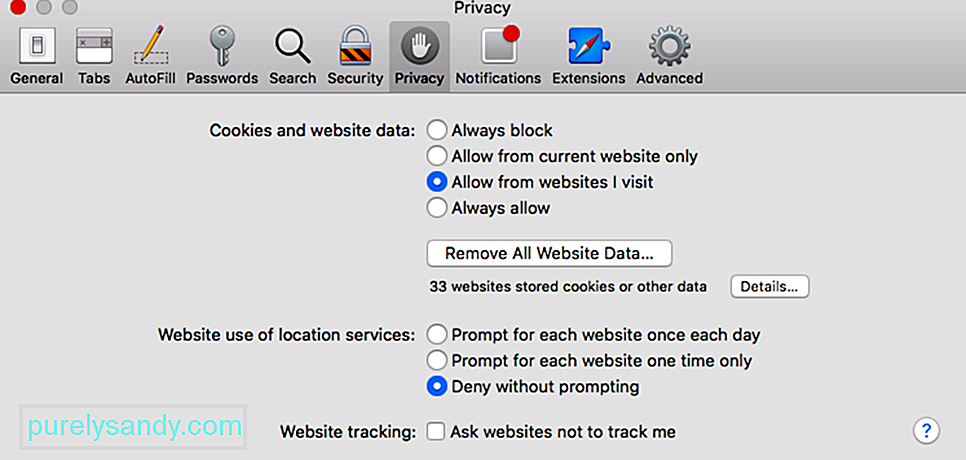
- Zobrazí sa okno s potvrdením vašej akcie. vymazania údajov o vašom webe. Kliknite na tlačidlo Odstrániť teraz
Týmto sa odhlásite zo všetkých webových stránok, na ktoré ste prihlásení, odstránite svoj denník histórie a môžete resetovať niektoré predvoľby. Týmto však odstránite väčšinu problémov s prehliadačom, ako napríklad blikanie Netflixu v Safari .
Súbory cookie prehliadača Netflix musíte tiež vyčistiť na stránke netflix.com/clearcookies. Týmto sa automaticky vymažú vaše údaje z vyrovnávacej pamäte Netflix a odhlásite sa. Stačí sa znova prihlásiť a skontrolovať, či je všetko opravené. Ak sa tým problém nevyrieši, vyskúšajte niektorú z ďalších metód uvedených nižšie.
Riešenie č. 2: Odstráňte súbory IndexedDB.Táto metóda vyžaduje ukončenie prehliadača Safari, takže budete možno musieť pokyny skopírovať niekam inam. alebo použite iný prehliadač na otvorenie tejto stránky.
Ak chcete vymazať svoje súbory IndexedDB, postupujte takto:
- Ukončite Safari stlačením klávesov Command + Q . alebo vyberte možnosť Ukončiť Safari z ponuky Safari.
- Otvorte program Finder kliknutím na ikonu v Docku.
- Podržte < silné> tlačidlo Možnosti a potom v ponuke v hornej časti obrazovky kliknite na možnosť Prejsť .
- Vyberte možnosť Knižnica a uvoľnite kláves Možnosť
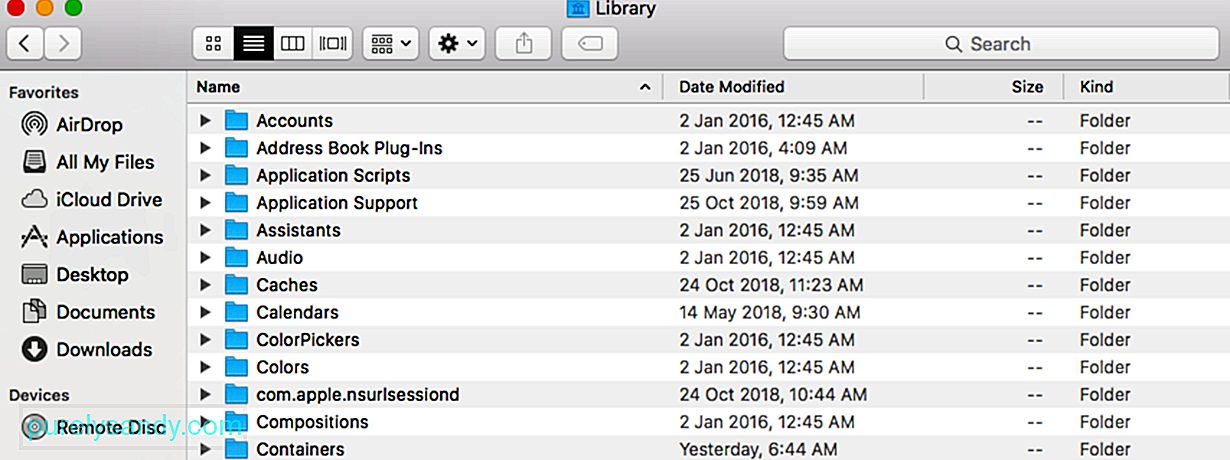
- Posuňte zobrazenie nadol a kliknite na Safari {/ 0}
- .
- Vyberte priečinok Databázy a otvorte priečinok ___IndexedDB .
- Vyberte všetky priečinky Netflix a presuňte ich do priečinka Trash
- Vyprázdnite priečinok Trash
- Otvorte Netflix a uvidíte ak táto metóda vyriešila problém.
Pred rokom 2014 používal Netflix na prehrávanie videí nespoľahlivý doplnok Microsoft Silverlight. Silverlight však spôsoboval veľa problémov pri streamovaní filmov v rozlíšení 1080 v Safari. Po roku 2014 teda Netflix prepol na streamovanie videa formát HTML5.
HTML5 bol pôvodne k dispozícii pre počítače Mac so systémom OS X 10.10 Yosemite alebo novším, ale teraz podporuje aj Microsoft Edge pre Windows 10, Google Chrome verzie 37 alebo novšej pre Windows 7, Internet Explorer 11 alebo novšiu pre Windows 8.1 alebo novšiu, a Opera verzia 33. V prípade počítačov Mac so systémom OS X 10.10 Yosemite alebo novším musí mať zariadenie minimálne model z roku 2012.
Ak používate novšiu verziu systému Mac, pravdepodobne používa najnovší macOS a mal by automaticky podporovať streamovanie Netflixu v HTML5. Uistite sa, že používate najnovšiu verziu prehľadávača a inovovali ste na najnovšiu verziu systému macOS.
Ak používate starší počítač Mac, najskôr skontrolujte, či vaše zariadenie podporuje streamovanie vo formáte HTML5 na serveri Netflix. poznať svoju verziu OS X a dátum výroby vášho Macu. Kliknite na logo Apple a v ponuke vyberte možnosť About This Mac . Ak máte počítač Mac od konca roku 2011, môžete ho aktualizovať prostredníctvom obchodu Mac App Store.
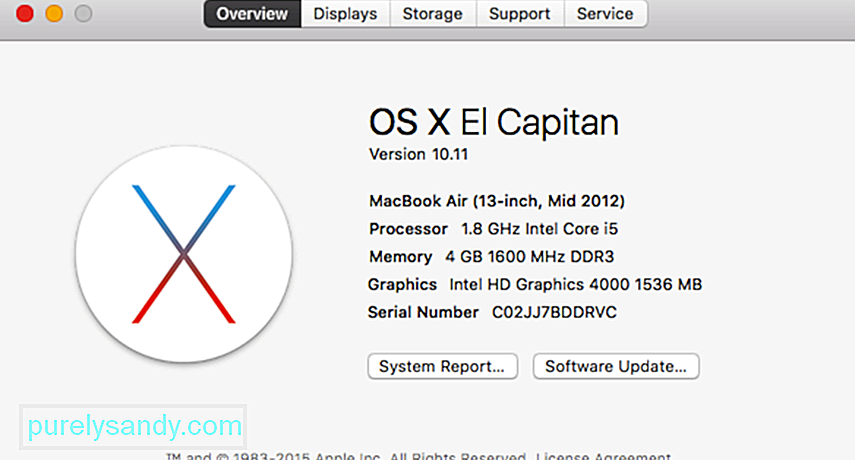
Ak je však váš Mac starší (pred rokom 2011), môžete iba prejsť na prehliadač Google Chrome a vynútiť, aby HTML5 fungoval na starších verziách OSX. Postupujte takto:
- Spustite program Google Chrome a otvorte program Netflix
- Prejdite na Nastavenia prehrávania Netflix .
- Začiarknite políčko Preferovať prehrávanie HTML5 r namiesto Silverlight
- Zavrieť
, potom ho znova otvorte.Google Chrome
To by malo aplikácii Netflix umožniť hrať pomocou prehrávača HTML5 namiesto Silverlight, aj keď používate starší Mac.
Riešenie č. 4: Vypnite titulky.Niektorí používatelia zistili, že vypnutie titulkov pri sledovaní Netflixu v Safari vyrieši problém s blikaním.
Ak chcete titulky vypnúť, postupujte podľa týchto pokynov:
< ul>- Kliknite na logo Apple a vyberte možnosť Systémové predvoľby .
- Kliknite na možnosť Displeje & gt; Vstavaný displej .
- Začiarknite políčko Zmenšené a vyberte si jedno z rozlíšení obrazovky. možnosti.
- Zatvorte Predvoľby systému a reštartujte počítač.
Týmto vypnete titulky pre vaše videá a dúfajme, že vyriešite problém s blikaním Netflixu .
Riešenie č. 5: Upravte rozlíšenie obrazovky.Jeden používateľ Redditu menom Connor_E uviedol, že jeho problém bol vyriešený zmenou rozlíšenia obrazovky. Zdá sa, že vypnutie predvoleného nastavenia a nastavenie mierky na neho urobilo trik, tak prečo to nevyskúšať?
Tu je spôsob, ako zmeniť zobrazenie z predvoleného na zmenšené:
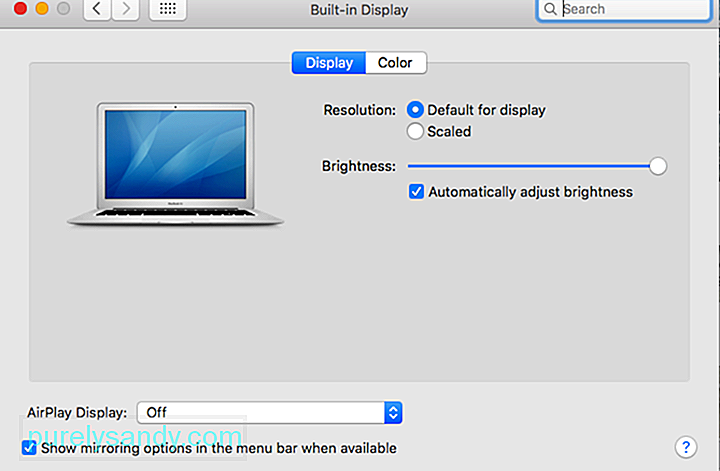
Po zmene rozlíšenia obrazovky otvorte Safari a prehrajte jeden z filmov na Netflixe, aby ste zistili, či bol problém vyriešený.
Zhrnutie:Blikanie Netflixu na Safari je iba jedným z nepríjemných problémov, ktoré musí Apple vyriešiť čo najskôr. Ale zatiaľ čo čakáme na oficiálnu opravu od spoločnosti Apple, môžete vyskúšať jedno z vyššie spomenutých riešení a zistiť, ktoré z nich vám vyhovuje.
YouTube Video: 5 spôsobov, ako opraviť blikanie Netflixu v Safari
09, 2025

